window10修改密码 Win10怎么设置开机密码登录
更新时间:2023-09-25 13:58:26作者:yang
window10修改密码,在如今数字化的时代,安全性成为我们日常生活中不可忽视的问题,而在使用电脑过程中,密码的设置更是保护个人隐私和数据安全的重要环节。随着Windows 10操作系统的普及,设置开机密码登录成为用户关注的焦点之一。在面对众多的密码设置方式时,我们应该如何在Windows 10中进行密码的修改呢?接下来我们将一起探讨如何在Windows 10中设置开机密码登录,以保障我们的个人信息和数据的安全。
具体方法:
1.点击Win10系统下方的开始菜单,然后再点击弹出菜单里的“电脑设置”。如下图所示。
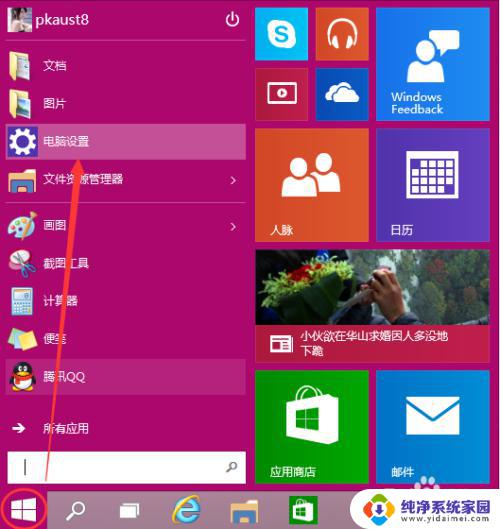
2.在电脑设置对话框里点击用户和帐户,如下图所示。
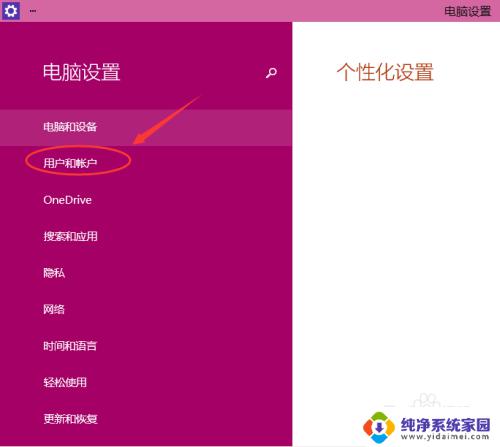
3.点击用户和帐户后,接着在点击登陆选项,如下图所示。
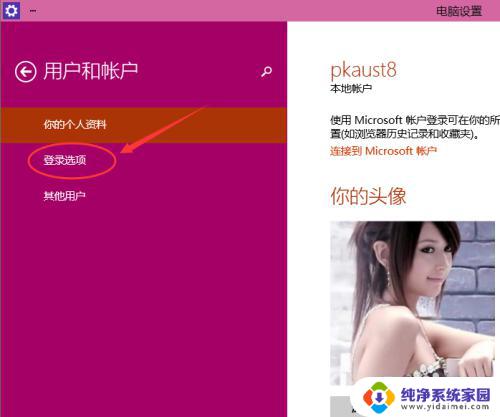
4.点击登录选项后,在右侧这里可以看到设置密码。图片密码,PIN等。这里我们点击设置和更新密码。如果没有设置密码则可以设置密码,有密码就点击密码下方的更改按钮进行设置。如下图所示。
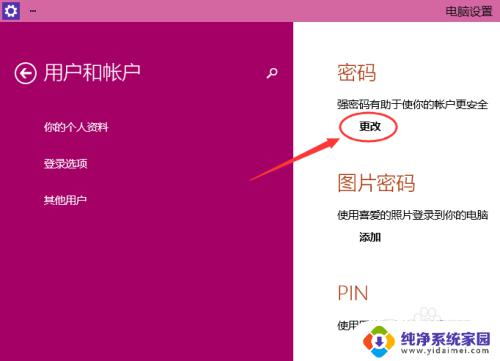
5.在更改密码窗口,输入当前用户的密码,点击下一步。如下图所示。
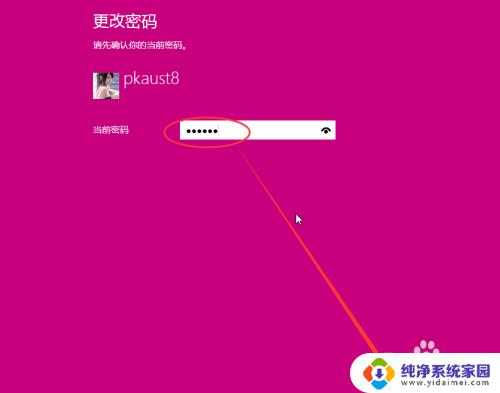
6.当前用户密码验证成功,接着输入两次新的密码。两次新密码要一致,新密码更改设置成功后,下次登录就要用新密码了。如下图所示。
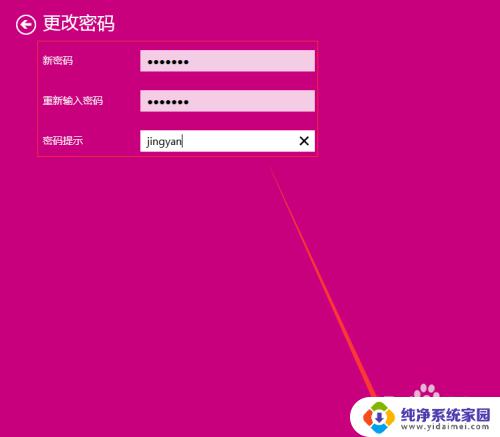
7.点击完成,电脑开机密码设置成功。系统提示下次登录时,用新更改的密码。如下图所示。
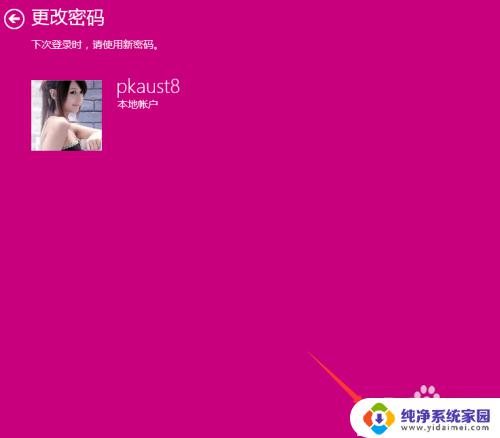
以上是关于如何修改Windows 10密码的全部内容,如果您也遇到了同样的情况,请参照本文的方法来解决,我们希望本文对您有所帮助。
window10修改密码 Win10怎么设置开机密码登录相关教程
- 电脑pin登录改成密码登录 Win10 PIN密码开机登录设置方法
- win10 修改开机密码 Win10怎么更改电脑的登录密码
- win10更改登录密码 win10登录密码怎么修改
- win10登录密码修改 win10登录密码修改方法
- win10登录修改密码 电脑开机密码怎么找回
- window10开机密码怎么设置 win10开机密码设置步骤
- win10电脑修改开机密码怎么改 win10开机密码修改步骤
- 开机pin码怎么设置 Win10 PIN密码开机登录的设置方法
- win10不输入密码直接登录 win10电脑怎样取消开机密码登录
- win10开机免密码登录 win10电脑开机免密码登录方法
- 怎么查询电脑的dns地址 Win10如何查看本机的DNS地址
- 电脑怎么更改文件存储位置 win10默认文件存储位置如何更改
- win10恢复保留个人文件是什么文件 Win10重置此电脑会删除其他盘的数据吗
- win10怎么设置两个用户 Win10 如何添加多个本地账户
- 显示器尺寸在哪里看 win10显示器尺寸查看方法
- 打开卸载的软件 如何打开win10程序和功能窗口